发布日期:2019-09-18 作者:小白系统 来源:http://www.03727.com
你是否遇到过win10系统访问局域网响应慢的问题。那么出现win10系统访问局域网响应慢的问题该怎么解决呢?很多对电脑不太熟悉的小伙伴不知道win10系统访问局域网响应慢到底该如何解决?其实只需要1、按下“win+R”组合键打开运行,在框中输入:services.msc ; 2、在服务界面双击打开“Task scheduler”就可以了。下面小编就给小伙伴们分享一下win10系统访问局域网响应慢具体的解决方法:
1、按下“win+R”组合键打开运行,在框中输入:services.msc ;
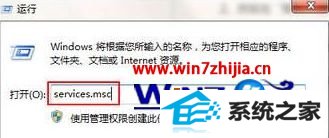
2、在服务界面双击打开“Task scheduler”;
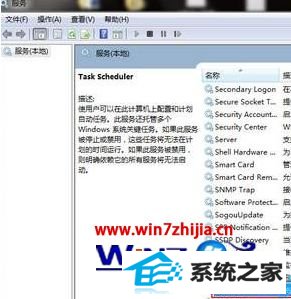
3、双击打开“Task scheduler”,将启动方式修改为“手动”,然后点击“停止”点击应用并确定即可。
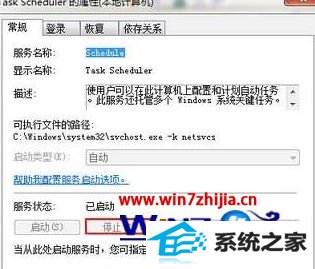
4、设置完成后将计算机注销或者重启,重新访问局域网,速度变快。
关于win10旗舰版系统访问局域网响应慢如何解决就给大家介绍到这边了,有遇到这样情况的用户们可以采取上面的方法来处理就可以了